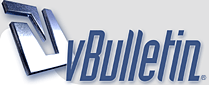
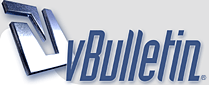 |
طريقة تنزيل برنامج التوستر واستخدامه http://mohtarefon.net/superup/uploads/4a8262ce94.gif انهاردة حنشرح بالصور طريقة تنزيل برنامج UFS_Suite_Setup من سارس الخاص بتنزيل السوفت وير للنوكيا والسامسونج والسونى اريكسون وبعض انواع الموتورلا وكمان بعض انواع الشارب وال جى حنبدء من الاول من اول تنزيل البرنامج اولا :- حنضغط على ايقونة البرنامج حنبدء من الاول من اول تنزيل البرنامج اولا :- حنضغط على ايقونة البرنامج http://mohtarefon.net/superup/uploads/6d0cae4254.jpg http://mohtarefon.net/superup/uploads/5d08d0b054.jpg حنضغط على next http://mohtarefon.net/superup/uploads/8c88062bc9.jpg ثم نضغط على Install لتنزيل البرنامج http://mohtarefon.net/superup/uploads/29f6ef50e3.jpg وحيبدء البرنامج فى النزول على سطح المكتب http://mohtarefon.net/superup/uploads/3d89891d28.jpg مبروك البرنامج نزل عنك وجاهز للعمل بعد ضغطك على finish http://mohtarefon.net/superup/uploads/6b07d72c2d.jpg واصبح جاهز للعمل بس لازم تعرف وصلة usb اللى بيتصل من خلالها البوكس بالكومبيوتر ودة عن طريق التعريف المرفق مع لبرنامج وطبعا دا اول لما تركب البوكس والكومبيوتر حيحس بجهاز جديد تعرفه من التعريف المرفق مع البوكس فى الاسطوانه |
تعالوا بقى نتعلم ازاى ننزل سوفت وير للنوكيا طبعا انت نزل عندك كذا ايقونه وحنشرح كل واحدة بتاعت ايه بالظبط لكن دلوقتى احنا حنتكلم على النوكيا ..... حنضغط على الايقونه اللى مكتوب عليها UFS-BB5 دى الايقونه الخاصة بالنوكيا حتفتحلنا البرنامج ونضغط على الامر connet http://mohtarefon.net/superup/uploads/ad81fdc2fd.jpg (( ملحوظة)) لازم البوكس يكون واصل بالكومبيوتر لان الامر ده معناه عمل توصيل للبوكس بالكومبيوتر بعد ما يتم الاتصال بين البوكس والكومبيوتر ((ودة بنعرفه لما نلاقى باقى الاوامر اللى فى البرنامج نشطت)) نبدء فى اختيار نوعية العده وهو الامر المرقم برقم 2 (( بمعنى عائلتها فالجولات فى النوكيا تنقسم الى عدة عائلات هى dct3 هى الانواع القديمة مثل 3310-6210..... الخ ثم dctL وهى تحتوى على 9110-9210-9210i ثم dct4 وهى تقريبا اغلب العدد التى تحتويها نوكيا مثل 3510-3100-3220-1600-2310....الح ثم wd2 وهى تختوى على انواع 6600-3230-7650-7610 ثم اخيرا bb5 وهى كل العدد الحديثة بدايه من 6630-n70-n73 e60 ........الخ 3- نقوم بتوصيل العدة فى البوكس بالكبل المناسب ثم نضغط على الامر 3 (( check )) للتـأكد من توصيل البوكس بالموبيل 4- نضغط على الامر (( Info)) لقرأة بيانات الموبيل (( ملحوظه هذا الامر يستخدم فى حالة ان الموبيل يعمل قبل وضعه على البوكس لمعرفة رقم الفلاشه واصدارها - اما اذا كان الموبيل لا يعمل فلا نستخدم هذا الامر)) http://mohtarefon.net/superup/uploads/6c4e40906e.jpg 5- أختار نوع العدة المراد تنزيل سوفت وير لها http://mohtarefon.net/superup/uploads/3e2927bc4f.jpg وبعد اختيار نوع الموبيل نبدء فى اختيار الفلاشة المراد تنزلها للموبيل وتتكون من جزئين اولا mcu هو دائما ما ينتهى برقم صفر فى( dct3-dct4 )ويكون اكبر ملف فى الفلاشه ثانيا اختيار ppm وهى فلاشة اللغه وستجدها مكتوبه فى البرنامج وعموما الملف الذى يحتوى على اللغه العربيه ينتهى فى dct3 بحرف J اما فى dct4 فينتهى f أو g أو ic على حسب موديل الموبيل (( يجب اختيار mcu وppm بنفس الرقم مثال على ذلك ملف ال mcu nhm5ny06.390 ويكون ملف ppm nhm5ny06.39j )) http://mohtarefon.net/superup/uploads/dc642e5b73.jpg http://mohtarefon.net/superup/uploads/282bbaf2b5.jpg وبكدة يبقى مش فاضل غير اننا ننزل السوفت وير على الموبيل فنضغط على الامر flash ليبدء نزول السوفت على العده http://mohtarefon.net/superup/uploads/6c8192b566.jpg بعد تنزيل السوفت وير فاضل اخر أمر وهو Ui settings وهو يحتوى على (( ضبط المصنع- ضبط رمز الحمايه- فتح الشفرة)) بنعلم على كل الاوامر اللى فى المربع الموضح فى الصورة ثم نضغط على Ui settings http://mohtarefon.net/superup/uploads/92dea768ad.jpg http://mohtarefon.net/superup/uploads/dbd8c01b68.jpg شيل الموبيل من البوكس وركب البطارية واضغط على البور ............ مبروك لتحميل برنامج التوستر والترنيدوا http://mohtarefon.net/superup/uploads/03bc78f973.gif http://mohtarefon.net/superup/uploads/5b573a2e19.gif http://mohtarefon.net/superup/uploads/5b573a2e19.gif http://mohtarefon.net/superup/uploads/5b573a2e19.gif |
جميل جدا" استاذ/ علاء شرح رائع وواضح سلمت يمناك جهود طيبة تحياتي لك مثبت |
تسلم يا غالى وكل الشكر لجهودك الواضحه فى هذا القسم |
الله يعطيك ألف عافية أستاذنا الغالي علاء مجهـــود رائع ياكبير تسلم ألأيـــادي |
|
merci......................................... |
مشششششششششششششششششششششششششور |
| الساعة الآن » 21:58. |
Powered by vBulletin
.Copyright ©2000 - 2024, Jelsoft Enterprises Ltd